E-Mail-Einstellungen von Rackspace: Was sie sind und wie sie verwendet werden
Veröffentlicht: 2021-10-13Das E-Mail-Hosting von Rackspace hilft Ihnen beim Erstellen einer benutzerdefinierten E-Mail-Adresse (z. B. [email protected] ). Mit den richtigen Rackspace-E-Mail-Einstellungen können Sie es mit Ihrem E-Mail-Client oder Ihrer Website konfigurieren.
Während die Website-Hosting-Produkte von Rackspace einen hochtechnischen IaaS-Ansatz verwenden, ist das E-Mail-Hosting erschwinglich und einfach einzurichten. Das macht es zu einer großartigen Option, mit Kinsta zu koppeln, wenn Sie eine benutzerdefinierte E-Mail-Adresse zusammen mit Ihrer von Kinsta gehosteten WordPress-Site einrichten möchten.
In diesem Beitrag teilen wir alle wichtigen Rackspace-Einstellungen für IMAP, POP und SMTP. Anschließend zeigen wir Ihnen Schritt für Schritt, wie Sie vier gängige E-Mail-Clients für die Verwendung von Rackspace-E-Mail konfigurieren: Outlook, Thunderbird, Windows Mail und iOS Mail. Wir zeigen Ihnen auch, wie Sie Ihre WordPress-Site konfigurieren, um Transaktions-E-Mails über den SMTP-Server von Rackspace zu senden.
Lassen Sie uns graben!
Was sind die E-Mail-Einstellungen von Rackspace?
Hier sind die drei wichtigsten E-Mail-Einstellungen von Rackspace, die Sie zum Konfigurieren Ihres E-Mail-Clients oder Ihrer Website benötigen:
- IMAP
- POP
- SMTP
Hier sind die Details, die Sie für jeden benötigen.
Rackspace-IMAP-Einstellungen
Mit IMAP können Sie Ihren E-Mail-Client so konfigurieren, dass er eingehende E-Mails von Ihrem Rackspace-E-Mail-Konto empfängt. Es ermöglicht die bidirektionale Synchronisierung, was großartig ist, wenn Sie E-Mails von mehreren Geräten abrufen.
Hier sind die IMAP-Einstellungen bei Rackspace:
- Server : secure.emailsrvr.com
- Hafen : 993
- Erfordert SSL: Ja
- Benutzername : Ihre vollständige E-Mail-Adresse
- Passwort : Dasselbe Passwort, mit dem Sie sich bei Rackspace Webmail anmelden
Rackspace-POP-Einstellungen
POP ist ein weiteres Protokoll, mit dem Sie eingehende E-Mails empfangen können.
Sie können POP verwenden, wenn Sie nur von einem einzigen Gerät auf Ihre E-Mails zugreifen möchten, aber es ist nicht ideal für die Verwendung auf mehreren Geräten, da es keine bidirektionale Synchronisierung wie IMAP unterstützt. Aus diesem Grund empfiehlt Rackspace, wann immer möglich IMAP zu verwenden.
Hier sind die POP-Einstellungen bei Rackspace:
- Server : secure.emailsrvr.com
- Hafen : 995
- Erfordert SSL : Ja
- Benutzername : Ihre vollständige E-Mail-Adresse
- Passwort : Dasselbe Passwort, mit dem Sie sich bei Rackspace Webmail anmelden
Rackspace-SMTP-Einstellungen
Während IMAP und POP beim Empfang eingehender E-Mails helfen, ist SMTP ein Protokoll, das das Senden von E-Mails über Rackspace abwickelt. Sie können es verwenden, um Ihren E-Mail-Client so zu konfigurieren, dass Sie E-Mails direkt über diesen Client senden können. Und wenn Sie eine WordPress-Site haben, können Sie die Site auch so konfigurieren, dass ihre E-Mails mit Rackspace SMTP gesendet werden, um die Zustellbarkeit zu verbessern.
Hier sind die SMTP-Einstellungen bei Rackspace:
- Server : secure.emailsrvr.com
- Hafen : 465
- Erfordert SSL : Ja
- Benutzername : Ihre vollständige E-Mail-Adresse
- Passwort : Dasselbe Passwort, mit dem Sie sich bei Rackspace Webmail anmelden
So konfigurieren Sie Ihren E-Mail-Client mit Rackspace Email
Sehen wir uns nun an, wie Sie die obigen Rackspace-Einstellungen verwenden können, um verschiedene E-Mail-Clients zu konfigurieren. Wie bereits erwähnt, behandeln wir diese vier beliebten E-Mail-Clients:
- Ausblick
- Donnervogel
- Windows (Standardclient)
- iOS (Standardclient)
Das Schöne an den meisten dieser Clients ist, dass Sie Ihre IMAP- und SMTP-Details nicht eingeben müssen, um sie manuell zu verwenden. Die einzige Ausnahme ist die iOS Mail-App, bei der Sie diese Details selbst angeben müssen.
Ausblick
Um Outlook für die Verwendung von Rackspace zu konfigurieren, beginnen Sie mit dem Öffnen des Outlook-E-Mail-Clients.
Wenn Sie Outlook zum ersten Mal öffnen, werden Sie zunächst aufgefordert, Ihre Rackspace-E-Mail-Adresse einzugeben:
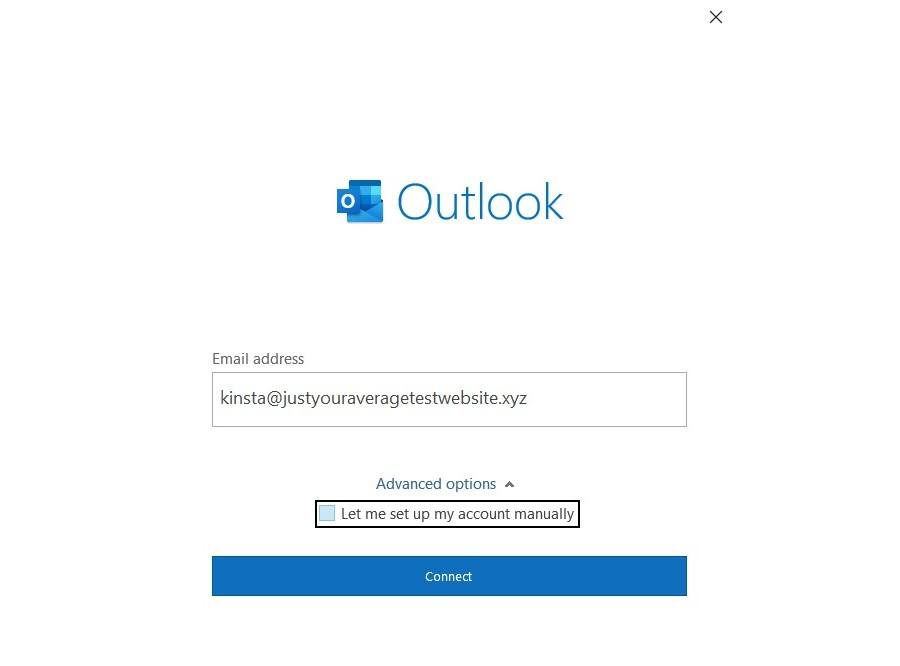
Wählen Sie auf dem nächsten Bildschirm IMAP aus:
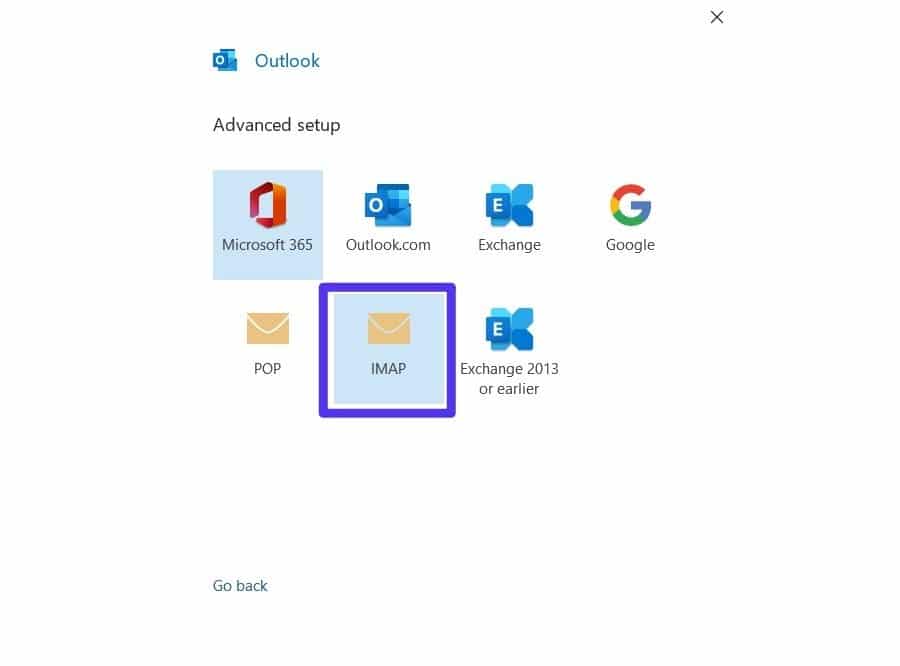
Geben Sie dann das Passwort ein, mit dem Sie sich bei Ihrem Rackspace-Webmail anmelden:
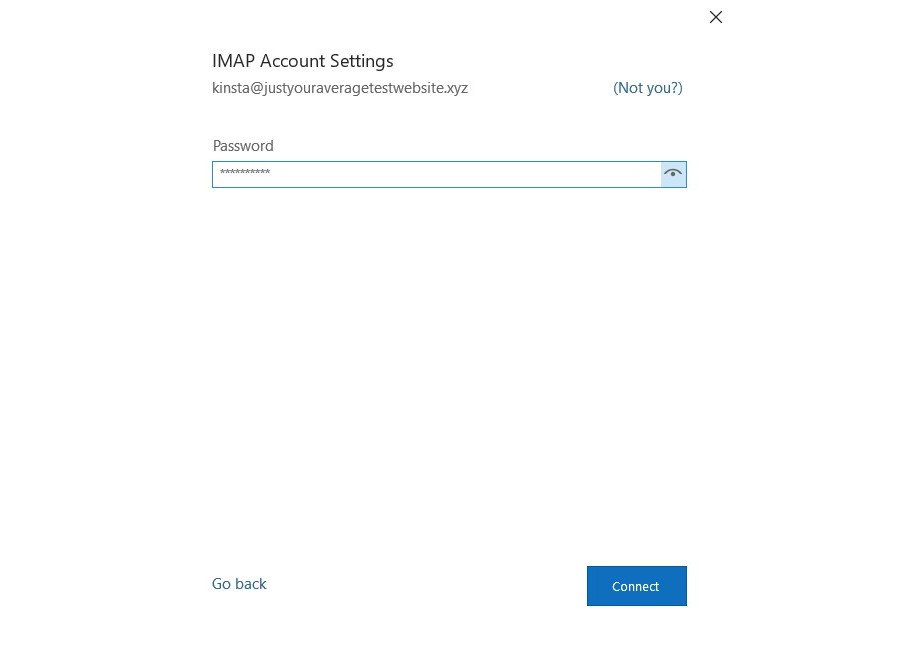
Sie sollten eine Erfolgsmeldung sehen. Klicken Sie auf Fertig , um mit der Outlook-Oberfläche fortzufahren:
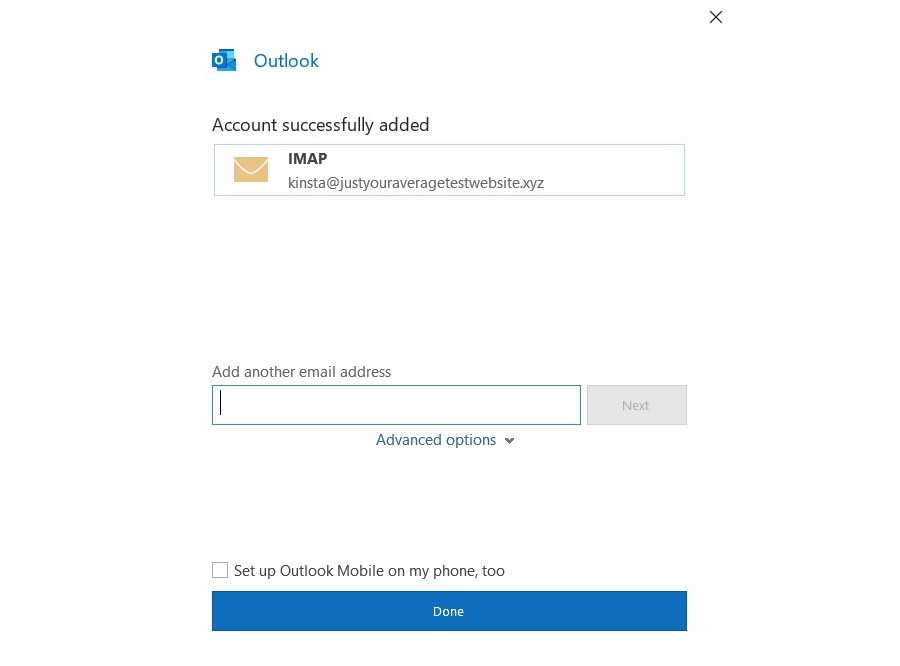
Jetzt sollten Sie in der Lage sein, E-Mails mit Outlook zu senden und zu empfangen.
Donnervogel
Wenn Sie Thunderbird öffnen, sollten Sie aufgefordert werden, „Ihre vorhandene E-Mail-Adresse einzurichten“. Geben Sie Ihre Rackspace-E-Mail-Adresse und das Passwort ein, mit dem Sie sich bei Rackspace-Webmail anmelden:
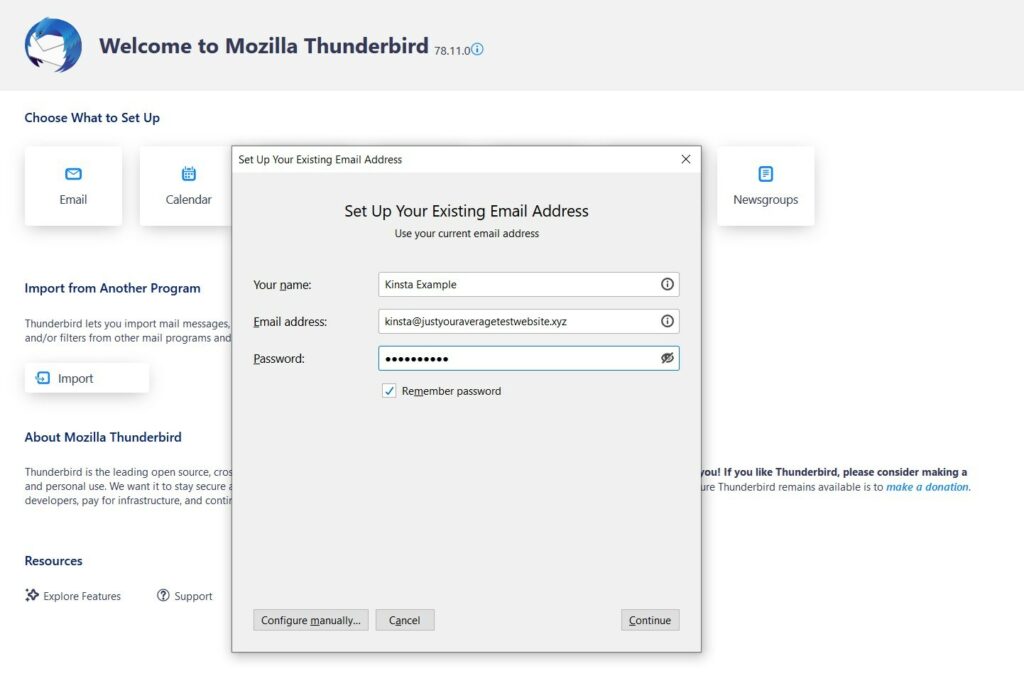
Thunderbird sollte automatisch die richtigen Protokolle erkennen – klicken Sie auf Fertig , um den Vorgang abzuschließen und mit dem Senden und Empfangen von E-Mails zu beginnen:
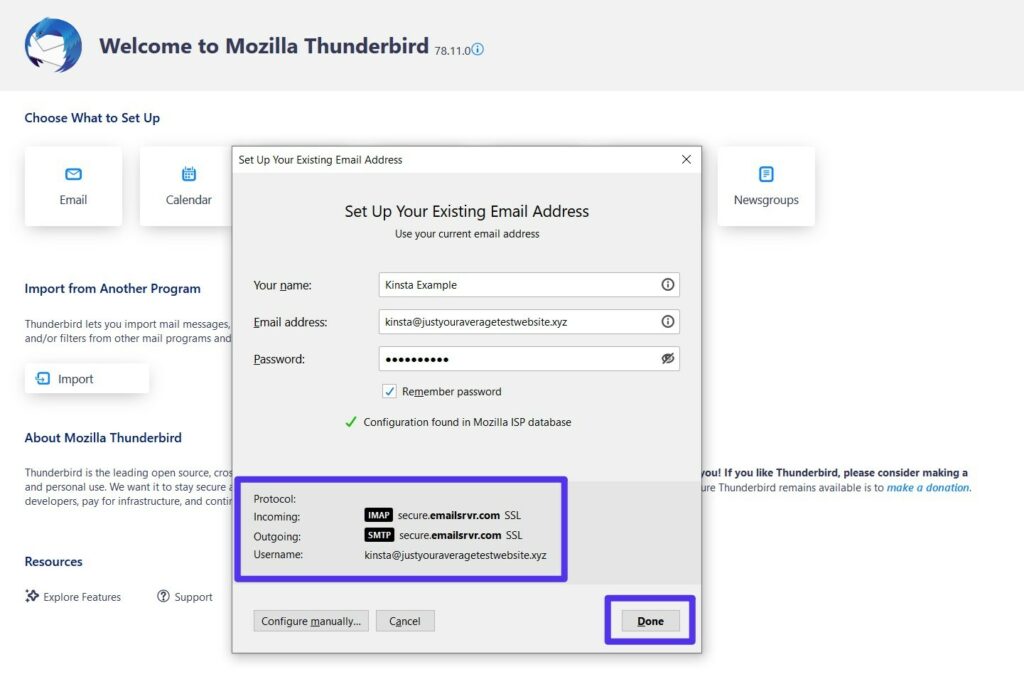
Windows Mail-App
Wenn Sie Outlook nicht verwenden möchten, können Sie auch die standardmäßige Windows Mail-App verwenden, um Ihre Rackspace-E-Mail einzurichten.
Öffnen Sie zunächst die Mail-App. Wenn Sie die App zum ersten Mal starten, sollten Sie aufgefordert werden, ein Konto hinzuzufügen, sobald Sie die App öffnen. Ist dies nicht der Fall, können Sie ein neues Konto hinzufügen, indem Sie zu Einstellungen > Konten verwalten > Konto hinzufügen gehen.
Wählen Sie in der Liste der Kontooptionen Anderes Konto (POP, IMAP ):
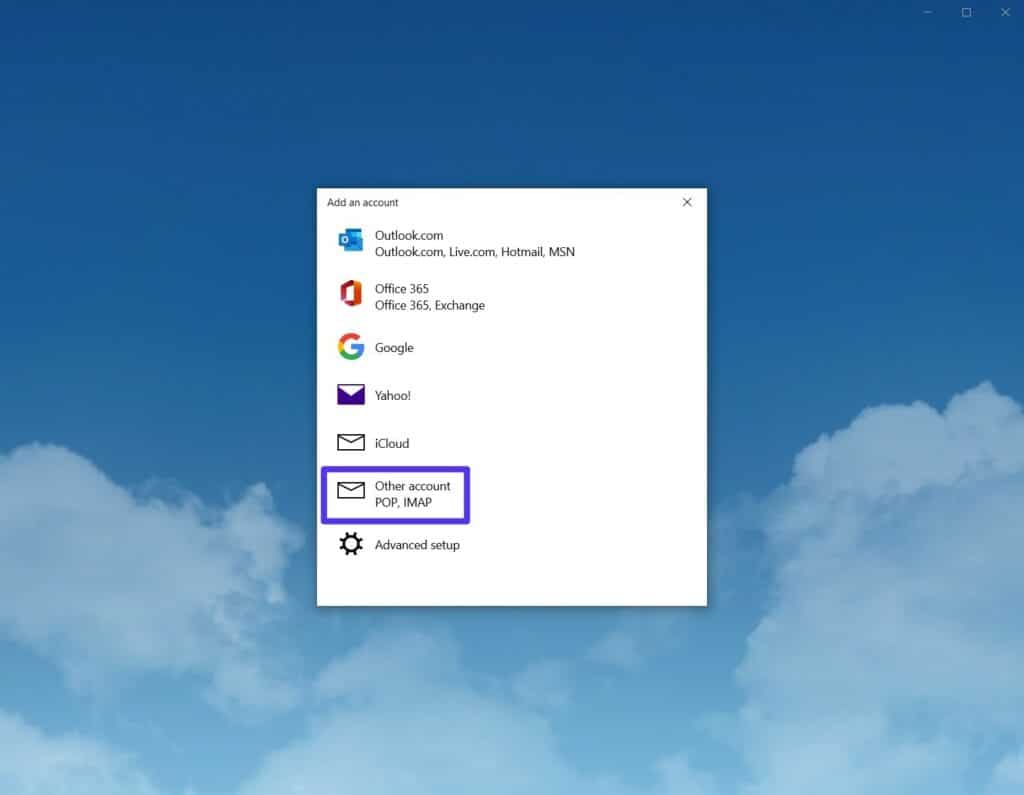
Geben Sie auf dem nächsten Bildschirm Ihre Rackspace-E-Mail-Adresse und Ihr Passwort ein:
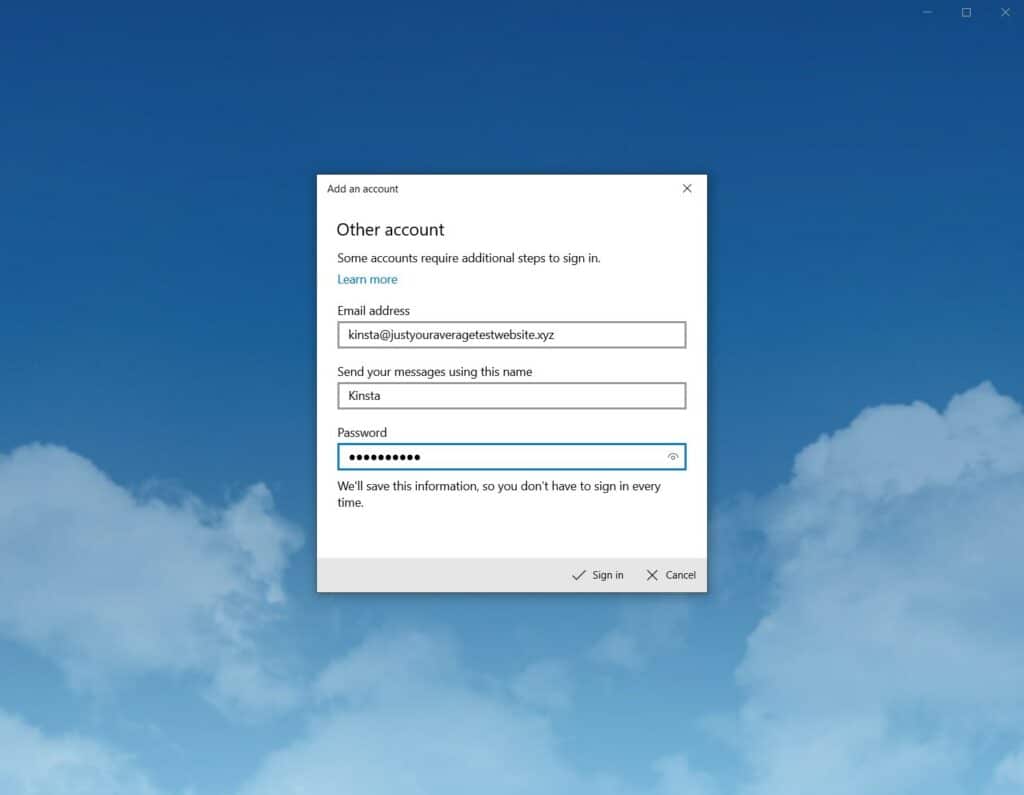
Und das ist es! Sie sollten sofort E-Mails senden und empfangen können.
iOS Mail-App
Um Ihr iOS-Gerät für die Verwendung von Rackspace-E-Mail zu konfigurieren, können Sie die Standard-Mail-App verwenden.
Wenn Sie die Mail-App zum ersten Mal öffnen, werden Sie aufgefordert, ein E-Mail-Konto hinzuzufügen. Andernfalls können Sie zu Einstellungen > Passwörter & Konten > Konto hinzufügen gehen, um manuell ein neues E-Mail-Konto hinzuzufügen.
Wählen Sie beim Hinzufügen eines Kontos „ Andere “ aus:
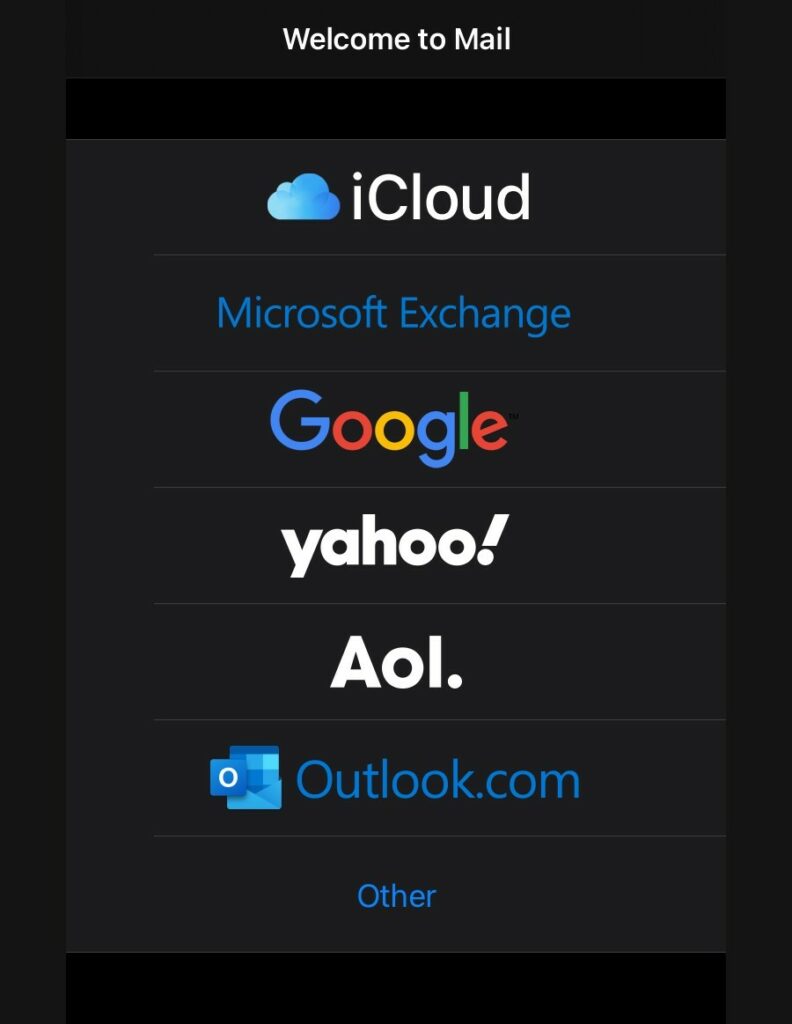
Geben Sie als Nächstes Ihre Rackspace-E-Mail-Adresse und das Passwort ein, mit dem Sie sich bei Webmail anmelden:

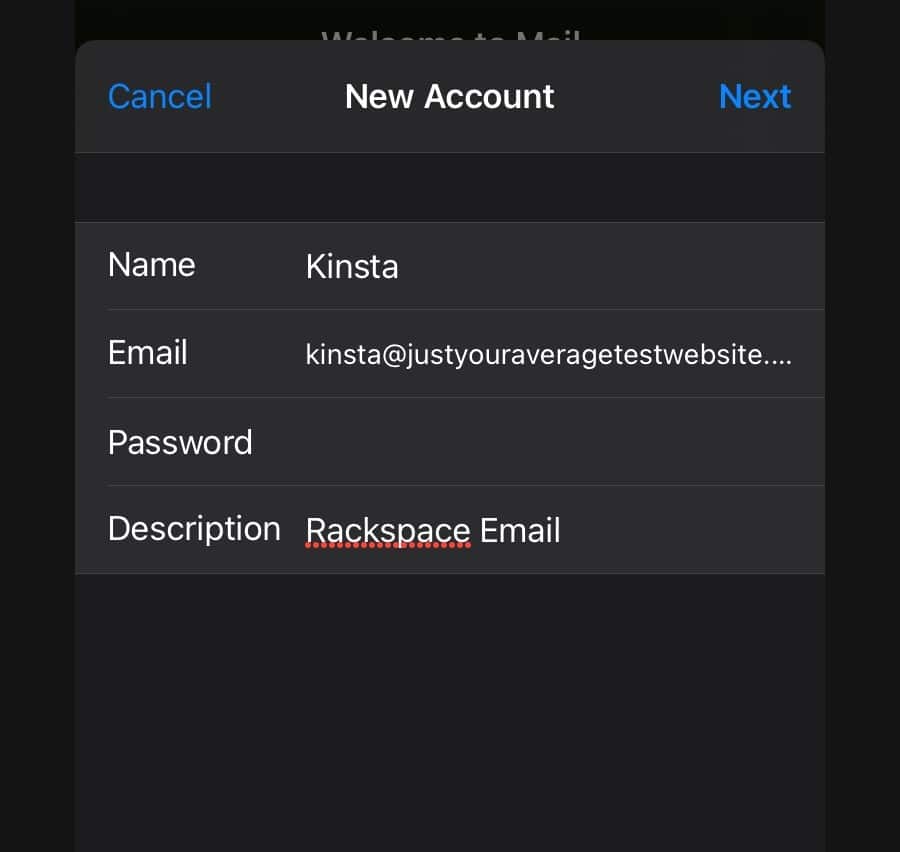
An dieser Stelle werden Sie aufgefordert, die IMAP- und SMTP-Details von Rackspace einzugeben (weiter oben in diesem Artikel aufgeführt). Die Details sind für Posteingangs- und Postausgangsserver gleich, da Sie die Portnummer nicht manuell eingeben müssen:
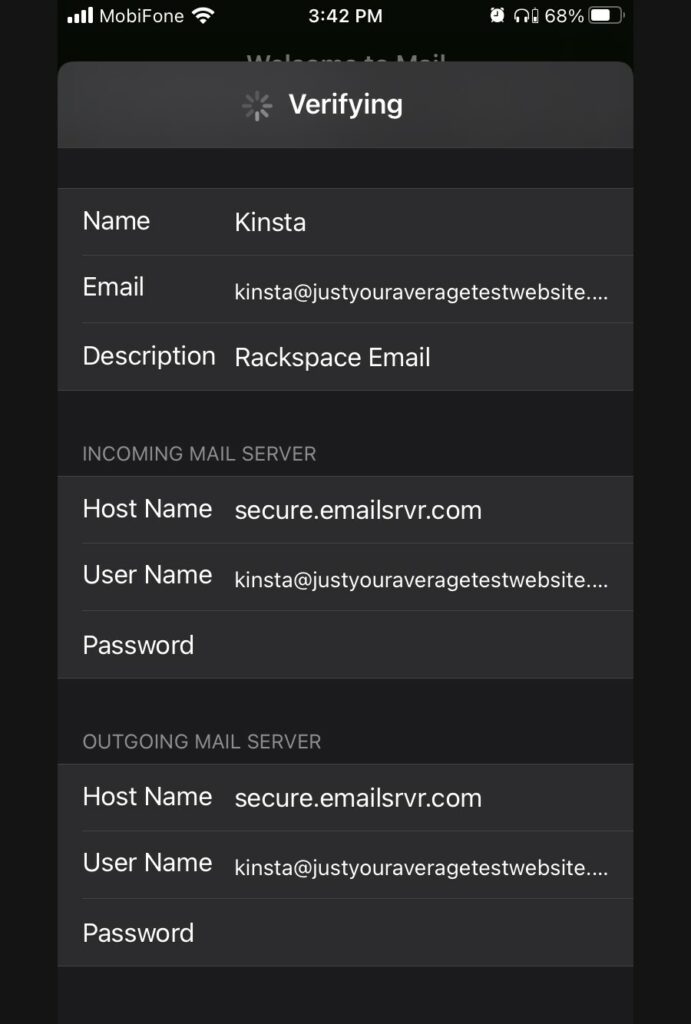
Sobald Sie alle Details eingegeben haben, werden sie von der Mail-App überprüft. Wenn alles gut aussieht, können Sie sofort mit dem Senden und Empfangen von E-Mails über die Mail-App beginnen.
Fehlerbehebung bei Rackspace-E-Mail-Verbindungsproblemen
Wenn Sie Probleme beim Empfangen oder Senden von E-Mails haben, finden Sie hier einige Tipps zur Fehlerbehebung, damit alles funktioniert.
Probleme beim Empfang von E-Mails
Wenn Sie Probleme beim Empfangen von E-Mails haben, sollten Sie zunächst versuchen, sich direkt bei Ihrem Rackspace-Webmailer anzumelden.
Wenn Sie die E-Mail in Webmail, aber nicht in Ihrem E-Mail-Client sehen, überprüfen Sie Ihre Verbindungseinstellungen.
Stellen Sie sicher, dass Sie die richtigen Informationen eingegeben haben – es ist leicht, einen kleinen Fehler zu machen:
- Tippfehler : Jegliche Tippfehler in Ihrem Benutzernamen oder Passwort machen die Verbindung unmöglich.
- Portnummern : Stellen Sie sicher, dass Sie die richtige Portnummer für das von Ihnen gewählte Protokoll haben. SMTP ist 465, IMAP ist 993 und POP ist 995.
Probleme beim Versenden von E-Mails
Wenn Sie Probleme beim Senden von E-Mails von Ihrem E-Mail-Client haben, finden Sie hier einige Tipps.
Versuchen Sie zunächst, sich bei Ihrem Rackspace-Webmail-Konto anzumelden und direkt von dort aus eine E-Mail zu senden. Wenn die E-Mail funktioniert, wenn Sie sie per Webmail senden, aber nicht, wenn Sie Ihren E-Mail-Client verwenden, sind die von Ihnen eingegebenen SMTP-Einstellungen möglicherweise nicht korrekt.
Wenn Sie keine E-Mails von Ihrem Webmailer oder Ihrem E-Mail-Client senden können, werden Ihre E-Mails möglicherweise als Spam gekennzeichnet. Stellen Sie sicher, dass Sie beim Verfassen Ihrer ausgehenden Nachrichten alle Best Practices für E-Mails befolgen, um dies zu vermeiden.
So konfigurieren Sie WordPress zum Senden von E-Mails über Rackspace SMTP
Wenn Sie eine WordPress-Website haben, können Sie auch den SMTP-Server von Rackspace verwenden, um die Transaktions-E-Mails Ihrer WordPress-Website zu senden, ihre Zuverlässigkeit zu verbessern und Probleme mit nicht gesendeten WordPress-E-Mails zu beheben.
Benötigen Sie erstklassiges, schnelles und sicheres Hosting für Ihre neue E-Commerce-Website? Kinsta bietet blitzschnelle Server und rund um die Uhr erstklassigen Support von WooCommerce-Experten. Sehen Sie sich unsere Pläne an
Transaktions-E-Mails sind wichtige alltägliche E-Mails wie Passwortzurücksetzungen, Benachrichtigungen zur Formularübermittlung und so weiter.
Der SMTP-Server von Rackspace hat ein Limit von 10.000 E-Mails pro Tag, was bedeutet, dass es unwahrscheinlich ist, dass Sie auf Probleme stoßen, wenn Sie Rackspace sowohl für Ihren E-Mail-Client als auch für die E-Mails Ihrer WordPress-Site verwenden, es sei denn, Sie senden täglich eine ungeheure Anzahl von Nachrichten .
Um dies in WordPress einzurichten, benötigen Sie nur folgende Informationen:
- Ihr bestehendes Rackspace-E-Mail-Konto (Sie müssen kein neues Konto erstellen oder etwas Neues in Rackspace konfigurieren).
- Mit dem kostenlosen Post-SMTP-Plugin können Sie Ihre WordPress-Site so konfigurieren, dass E-Mails über Rackspace SMTP gesendet werden.
Schauen wir uns genauer an, wie man es einrichtet.
1. Konfigurieren Sie Post-SMTP-Einstellungen
Installieren und aktivieren Sie zunächst das kostenlose Post-SMTP-Plugin von Yehuda Hassine. Gehen Sie danach in Ihrem WordPress-Dashboard zum Post-SMTP -Bereich und klicken Sie auf Alle Einstellungen anzeigen , um auf den vollständigen Post-SMTP-Einstellungsbereich zuzugreifen:
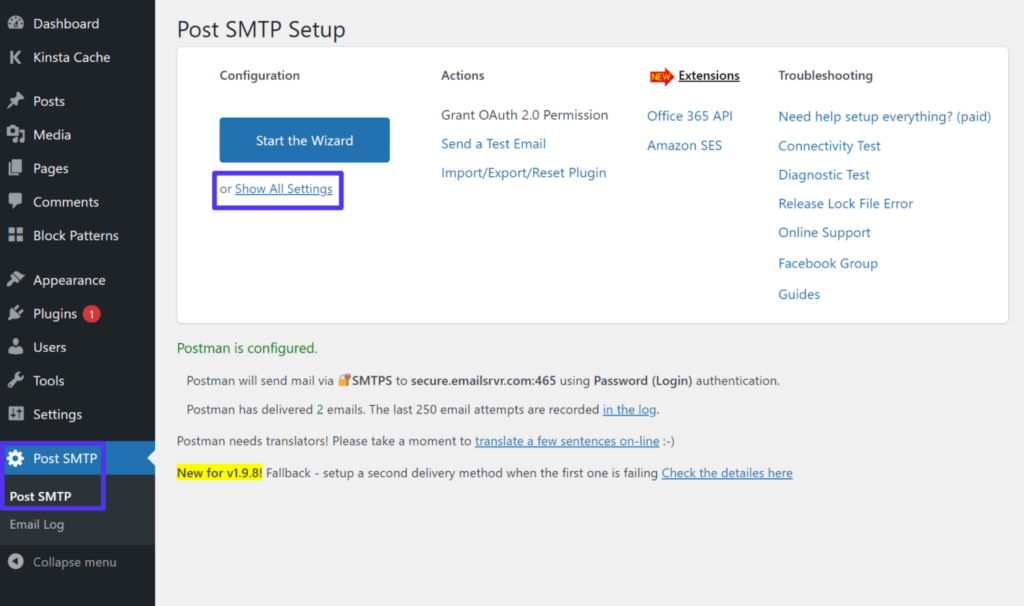
Gehen Sie zunächst zur Registerkarte „ Nachricht “ und geben Sie Ihre Rackspace-E- Mail-Adresse im Bereich „E-Mail-Adresse“ ein. Sie können auch den Namen eingeben, den Sie für die E-Mails Ihrer Website verwenden möchten:
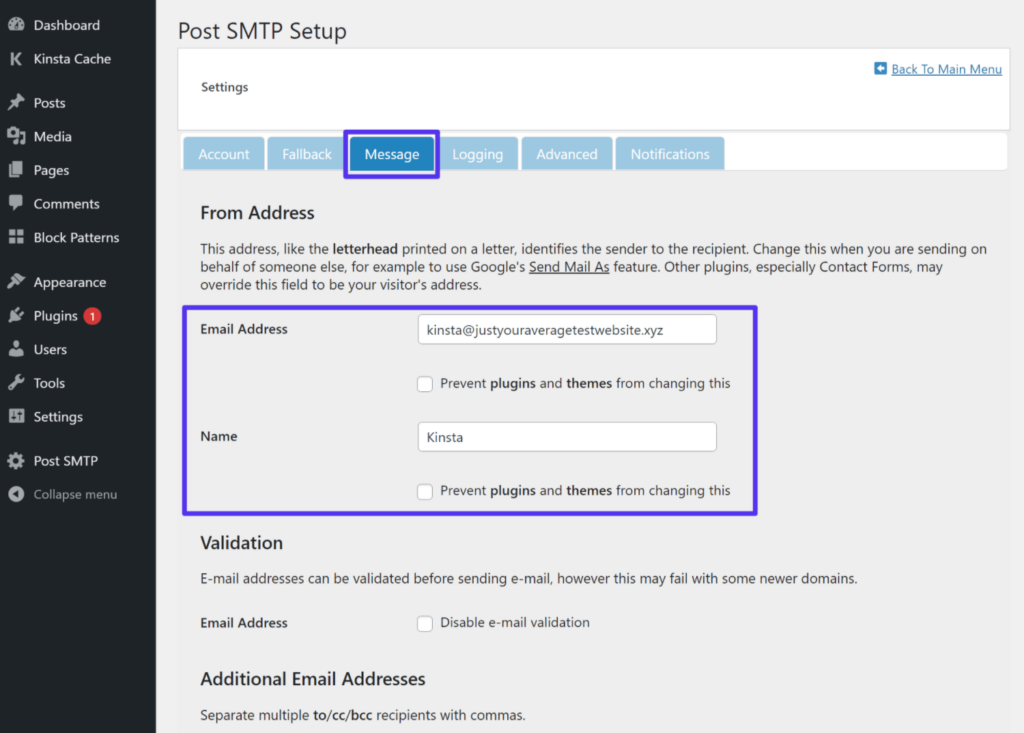
Speichern Sie Ihre Änderungen und öffnen Sie anschließend erneut den Bereich der vollständigen Einstellungen.
Diesmal arbeiten Sie auf der Registerkarte Konto . Konfigurieren Sie zunächst die Dropdown-Listen im Abschnitt Transport wie folgt:
- Typ : SMTP
- Mailer-Typ : Post-SMTP
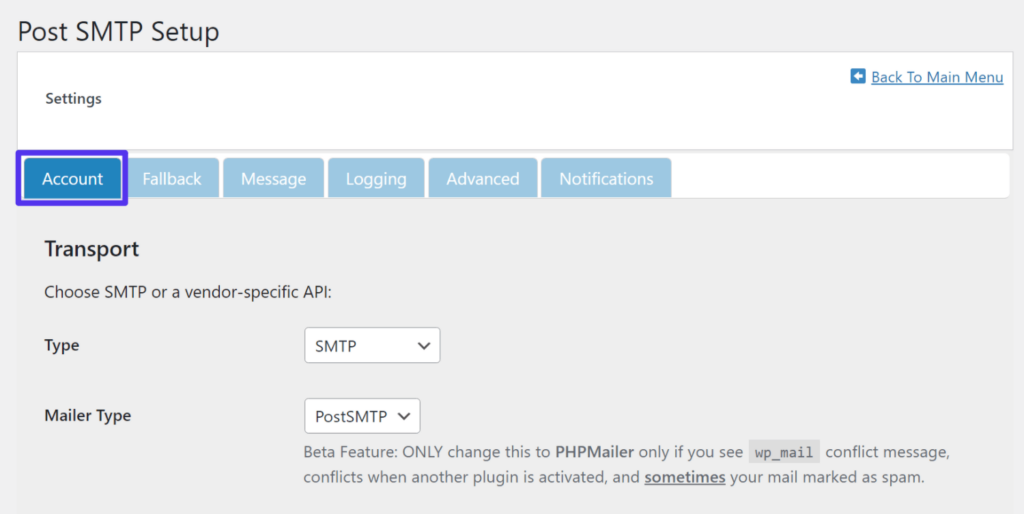
Wenn Sie diese Option auswählen, wird unten ein neuer Satz von Optionen erweitert – hier müssen Sie die SMTP-Informationen von Rackspace eingeben. Konfigurieren Sie diese Einstellungen wie folgt:
- Hostname des Postausgangsservers: secure.emailsrvr.com
- Postausgangsserver-Port : 465
- Envelope-From Email Address : Ihre vollständige Rackspace-E-Mail-Adresse
- Sicherheit : SMTPS
- Authentifizierung : Anmelden
- Benutzername : Ihre vollständige Rackspace-E-Mail-Adresse
- Passwort : Das Rackspace-E-Mail-Passwort, mit dem Sie sich bei Rackspace-Webmail anmelden
Stellen Sie abschließend sicher, dass Sie auf Änderungen speichern klicken:
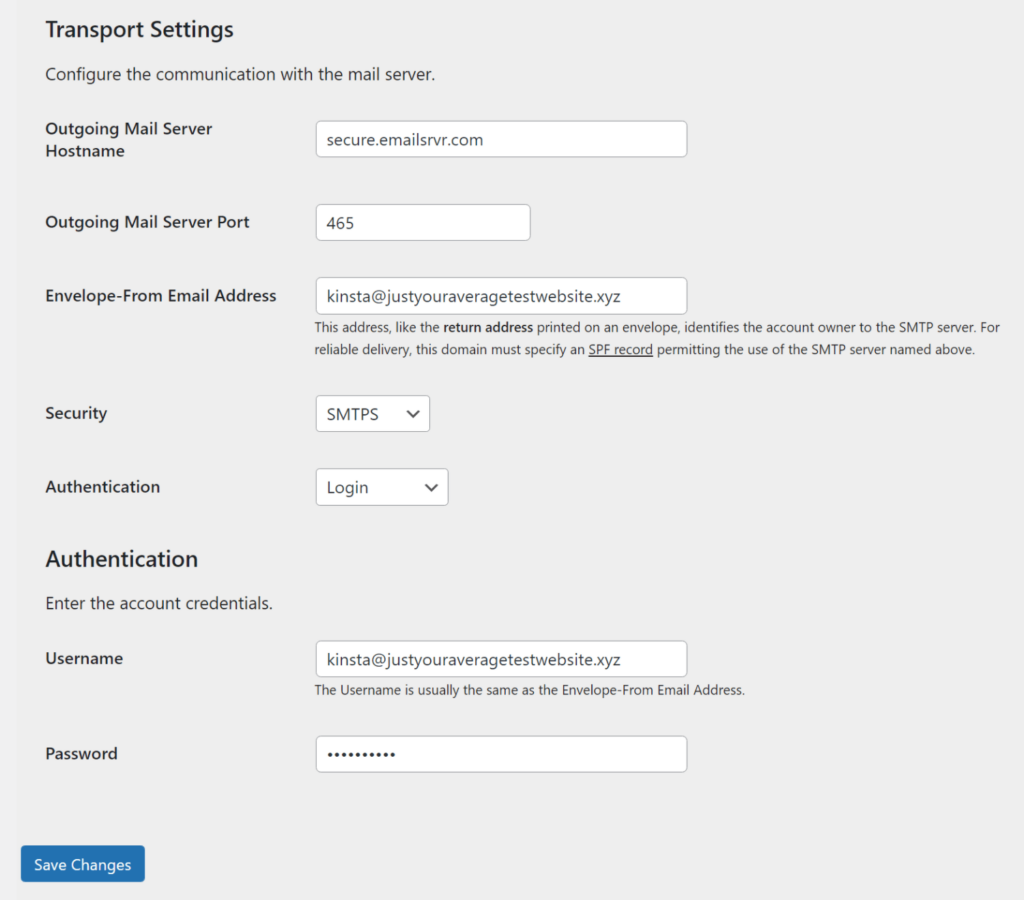
2. Senden Sie eine Test-E-Mail
Jetzt ist es an der Zeit, eine Test-E-Mail zu senden, um sicherzustellen, dass alles richtig funktioniert.
Gehen Sie zurück zum Haupt- Post-SMTP -Bereich in WordPress und wählen Sie Send a Test Email :
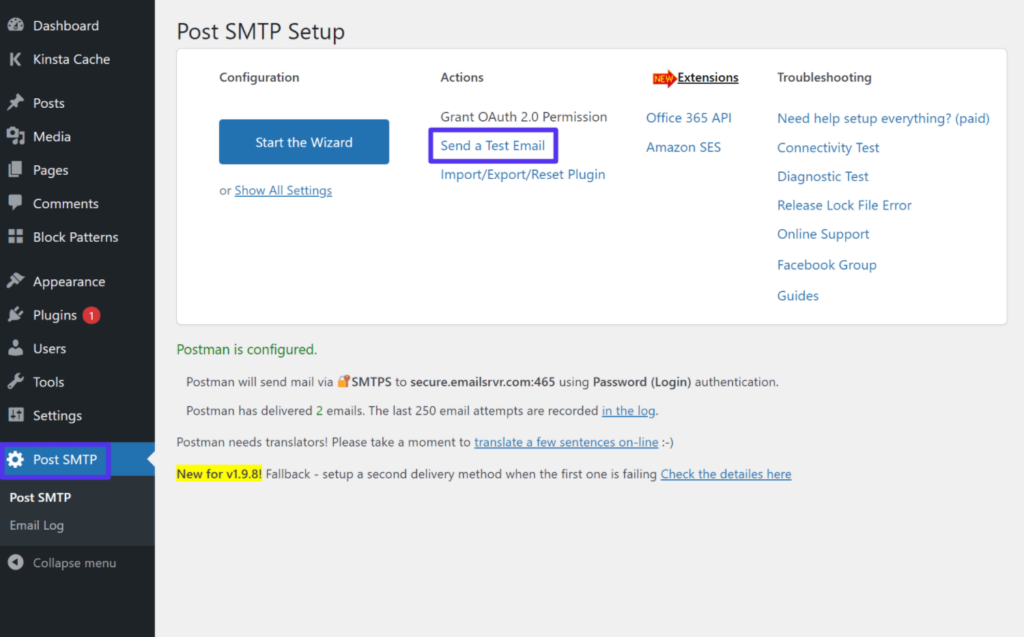
Geben Sie Ihre E-Mail-Adresse ein und klicken Sie auf Weiter :
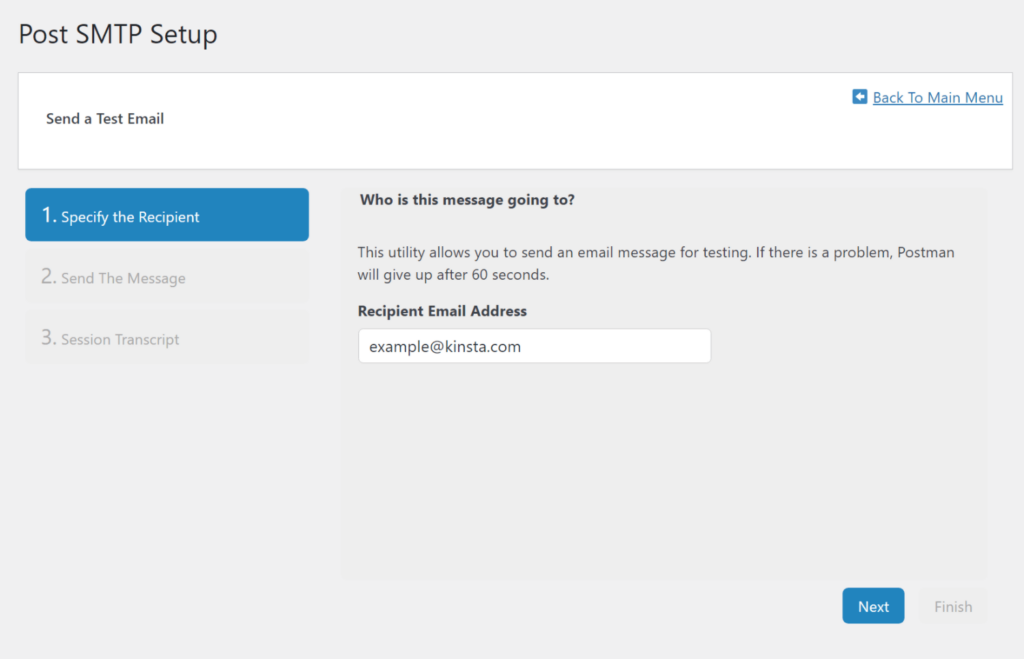
Wenn die Konfiguration funktioniert hat, sollten Sie eine Erfolgsmeldung sehen:
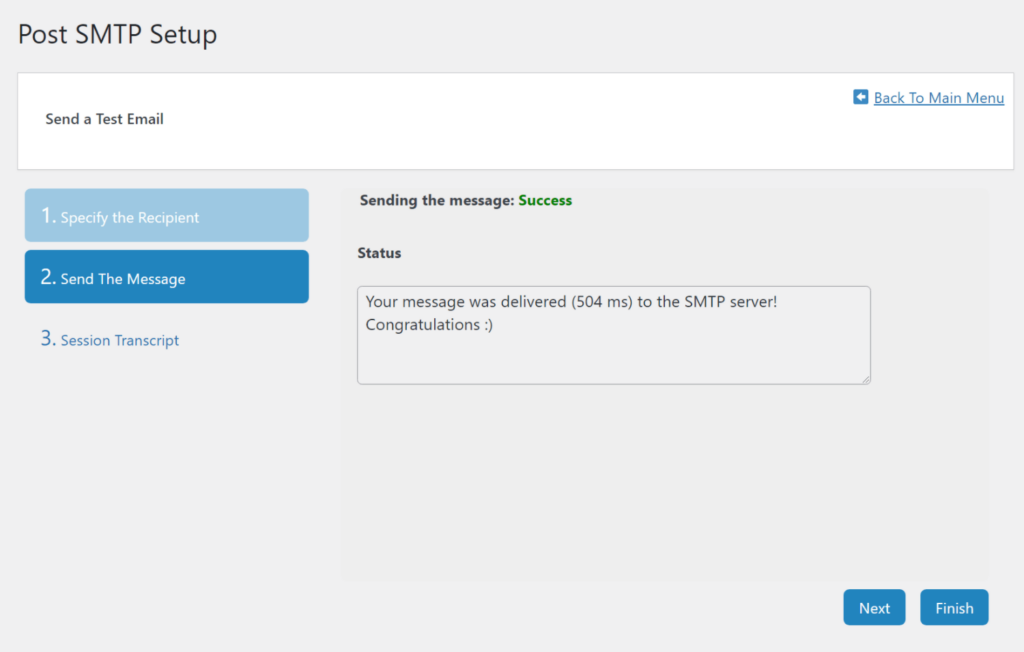
Sie sollten die E-Mail auch in Ihrem Posteingang sehen – sie sollte als von Ihrer Rackspace-E-Mail-Adresse stammend angezeigt werden:
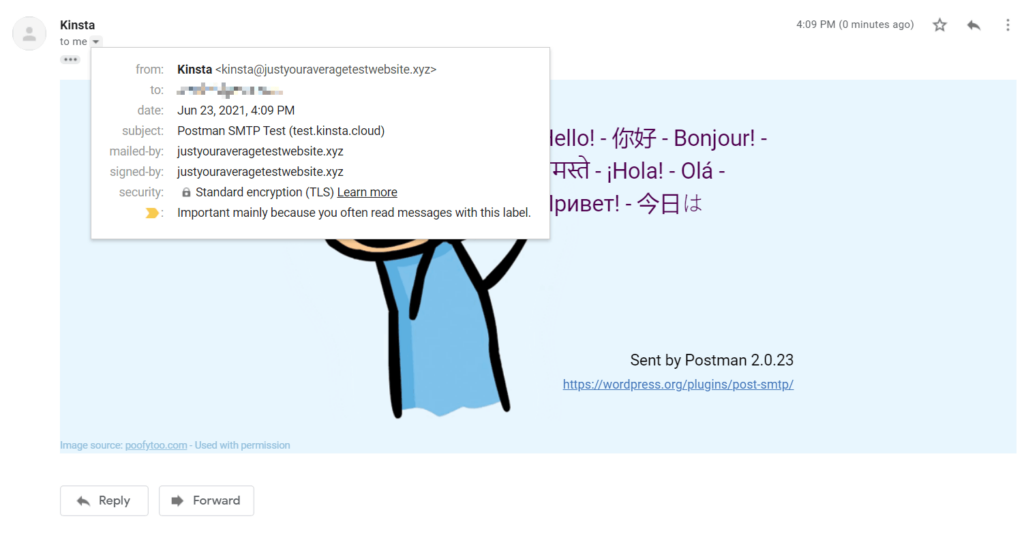
Und das ist es! Ihre WordPress-Site sendet nun alle ihre E-Mails über Ihr Rackspace-Konto.
Wenn Sie Probleme beim Einrichten des SMTP-Servers von Rackspace haben, können Sie jederzeit einen anderen kostenlosen SMTP-Server wie Gmail SMTP, SendGrid API, Outlook SMTP oder Yahoo SMTP ausprobieren.
Zusammenfassung
Obwohl die Cloud-Lösungen von Rackspace für die Erstellung von Websites nicht so zugänglich sind wie die von Kinsta, bieten sie erschwingliches E-Mail-Hosting, was es zu einer soliden Option für Kinsta-Benutzer oder alle anderen macht, die nach einer E-Mail-Hosting-Lösung suchen.
Da Sie nun die Rackspace-E-Mail-Einstellungen für IMAP, POP und SMTP kennen, können Sie jeden E-Mail-Client so konfigurieren, dass er E-Mails über Ihr Rackspace-Konto sendet und empfängt.
Wenn Sie eine WordPress-Website haben, können Sie auch den SMTP-Server von Rackspace verwenden, um die Transaktions-E-Mails Ihrer Website zuzustellen und ihre Zuverlässigkeit zu verbessern.
Haben Sie noch Fragen zu diesen Rackspace-E-Mail-Einstellungen oder wie Sie sie verwenden? Lass es uns im Kommentarbereich wissen!
